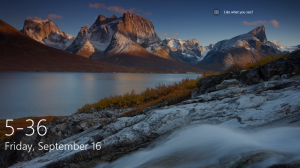Включете или изключете предупрежденията за Caps Lock на разказвача в Windows 10
Започвайки от Windows 10 build 18272, разказвачът вече ще ви предупреждава, когато случайно пишете с включен Caps Lock. Настройката е активирана по подразбиране. Ето как да го активирате или деактивирате.
Реклама
Разказвач е приложение за четене на екран, вградено в Windows 10. Разказвачът позволява на потребителите с проблеми със зрението да използват компютър и да изпълняват общи задачи.
Microsoft описва функцията „Разказвач“ по следния начин:
Разказвачът ви позволява да използвате компютъра си без дисплей или мишка, за да изпълнявате често срещани задачи, ако сте сляп или имате слабо зрение. Той чете и взаимодейства с неща на екрана, като текст и бутони. Използвайте разказвача, за да четете и пишете имейли, да сърфирате в интернет и да работите с документи.
Специфичните команди ви позволяват да навигирате в Windows, мрежата и приложенията, както и да получавате информация за района на компютъра, в който се намирате. Навигацията е достъпна с помощта на заглавия, връзки, ориентири и др. Можете да четете текст (включително пунктуация) по страница, параграф, ред, дума и знак, както и да определяте характеристики като шрифт и цвят на текста. Преглеждайте ефективно таблици с навигация по редове и колони.
Функцията за предупреждения на разказвача ще работи дори ако имате деактивирана опция за ехо на знаци („Чувайте знаци, докато пишете“) и ще работи в полета за редактиране, както и в полето за парола. По подразбиране разказвачът винаги ще ви предупреждава, независимо от натискането на клавиша Shift, докато въвеждате азбучни знаци. Но можете да изберете да бъдете предупредени само когато натиснете клавиша Shift заедно с азбучен знак или можете да деактивирате функцията напълно.
В тази първоначална версия звуковият ефект, който чувате, ще звучи като стандартния звук за грешка на разказвача. Ето как да деактивирате или активирате тази функция.
Включете или изключете предупрежденията за заключване на главни букви на разказвача, докато пишете в Windows 10
- Отвори Приложение за настройки.
- Отидете на Лесен достъп -> Разказвач.
- Вдясно конфигурирайте Променете, когато получавате предупреждения за Caps Lock, докато пишете опция. Задайте или на Винаги, Само при натискане на Shift, или Не предупреждавай.

- Затворете приложението Настройки.
Съвет: Можете да натиснете клавишите Ctrl+Win+N, за да отворите директно страницата с настройки на разказвача.
Като алтернатива можете да промените предупрежденията на разказвача Caps Lock с настройка на системния регистър.
Използване на настройка на системния регистър
- Отвори Приложение за редактор на системния регистър.
- Отидете до следния ключ на системния регистър.
HKEY_CURRENT_USER\Software\Microsoft\Narrator\NoRoam
Вижте как да отидете до ключ на системния регистър с едно щракване.
- Вдясно създайте нова 32-битова стойност на DWORD CapsLockAlert.
Забележка: Дори и да сте работещ с 64-битов Windows все пак трябва да създадете 32-битова стойност на DWORD. Поддържани стойности:
Поддържани стойности:- 0 - Винаги
- 1 - Само при натискане на Shift
- 2 - Не предупреждавай
- За да влязат в сила промените, извършени от настройката на системния регистър, трябва отписване и влезте във вашия потребителски акаунт. Като алтернатива, можете рестартирайте обвивката на Explorer.
За да спестите времето си, можете да изтеглите тези готови за използване файлове на системния регистър:
Изтеглете файлове от системния регистър
Включена е настройката за отмяна.
Това е.